
仕事探し!タウンワークからアルバイトの情報をスクレイピング
タウンワークとは?
タウンワークは、日本国内で求人情報を提供するポータルサイトです。主にアルバイトやパートタイムの求人情報を掲載しており、様々な業種や職種の求人情報を検索することができます。利用者は自身の希望条件に合った求人を検索し、応募することができます。
スクレイピングツールの概要
ScrapeStormとは、強い機能を持つ、プログラミングが必要なく、使いやすい人工知能Webスクレイピングツールです。違う基盤のユーザーに二つのスクレイピングモードを提供し、1-Clickで99%のWebスクレイピングを満たします。ScrapeStormにより、大量のWebデータを素早く正確的に取得できます。手動でデータ抽出が直面するさまざまな問題を完全に解決し、情報取得のコストを削減し、作業効率を向上させます。
抽出されたデータをご覧ください。

1.タスクを新規作成する
(1)URLをコピーする
今回はカフェをキーワードとして、検索結果一覧ページから求人の情報を収得し、そのスクレイピング方法を紹介します。まず、URLをコピーしてください。

(2)スマートモードタスクを新規作成する
ScrapeStormのホームページ画面にスマートモードタスクを新規作成します。また、持っているタスクをインポートすることもできます。
詳細には下記のチュートリアルをご参照ください。
スマートモードタスクの新規作成方法

2.タスクを構成する
(1)リスト要素
手動でリンクを選択してください。下記のチュートリアルも参照してください。
リストページのスクレイピング方法
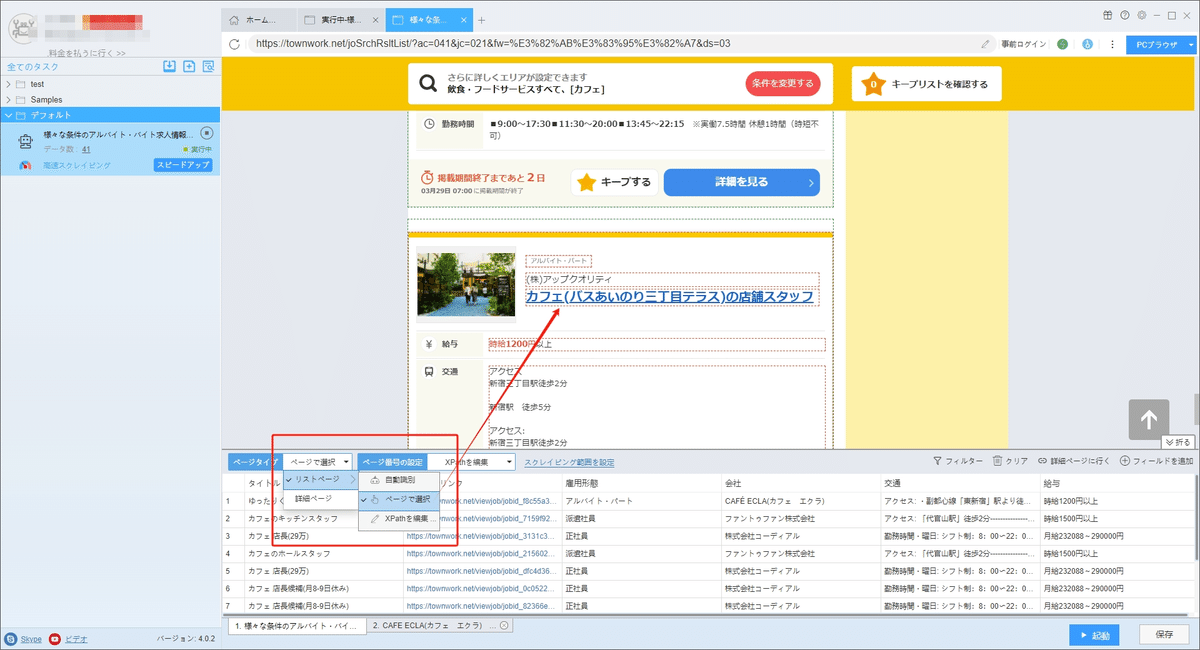
(2)Xpath編集
通常、ソフトウエアは自動的にページボタンを識別できます。タウンワークのページボタンの識別はXpathが必要です。下記のようにご覧ください。
/html/body//div[contains(concat(' ', normalize-space(@class), ' '),' pager-next-btn ')]/div/a
(3)詳細ページに行く
「詳細ページに行く」をクリックし、求人の詳細を開く、業種、勤務地、勤務時間などのデータを抽出できます。

(4)フィールドの追加と編集
「フィールドを追加」ボタンをクリックして、画面に必要な要素を選択、データが自動的に抽出されます。また、必要に応じてフィールドの名前の変更または削除、結合できます。
フィールドの設定の詳細には下記のチュートリアルをご参照ください。
抽出されたフィールドを配置する方法

3.タスクの設定と起動
(1)起動の設定
必要に応じて、スケジュール、アンチブロック、自動エクスポート、写真のダウンロード、スピードブーストを設定できます。サーバーに負荷しないように、遅延時間を設定してください。5秒以上を推薦します。スクレイピングタスクを配置する方法については、下記のチュートリアルをご参照ください。
スクレイピングタスクを配置する方法

(2)しばらくすると、データがスクレイピングされる。

4.抽出されたデータのエクスポートと表示
(1)エクスポートをクリックして、データをダウンロードする
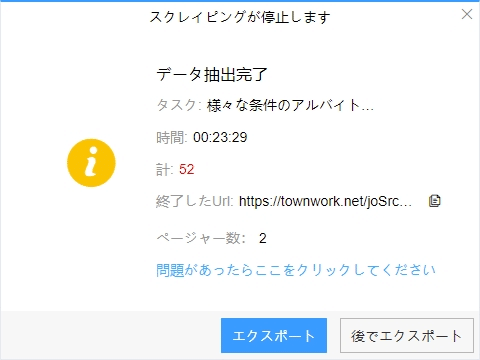
(2)必要に応じてエクスポートする形式を選択します。
ScrapeStormは、Excel、csv、html、txt、データベース、ローカルなどさまざまなエクスポート方法を提供します。抽出結果のエクスポート方法の詳細には下記のチュートリアルをご参照ください。
抽出されたデータのエクスポート方法

